Tại sao điện thoại Samsung không sạc nhanh được? 3 cách sửa đơn giản

Hầu hết các dòng Samsung hiện nay đều được trang bị tính năng sạc nhanh. Nhưng khi sạc thì điện thoại của bạn chỉ báo tốc độ sạc bình thường chứ không phải sạc nhanh. Vậy tại sao điện thoại Samsung không sạc nhanh được? Hãy cùng mình đi tìm câu trả lời và cách giải quyết nhé.
1. Sử dụng củ sạc, cáp sạc không chính hãng
Một trong những lý do khiến điện thoại Samsung của bạn mặc dù có tính năng sạc nhanh nhưng khi cắm sạc thì điện thoại không thể hiện sạc nhanh là vì củ sạc của bạn không chính hãng hoặc củ sạc không đủ công suất sạc nhanh. Hãy thử đổi củ sạc chính hãng và có công suất sạc nhanh hơn xem sao. Nếu đã thay đổi củ sạc nhưng vẫn không thay đổi được tình hình thì bạn có thể thay luôn cáp sạc nhé vì nó cũng là một phần rất quan trọng để sạc nhanh đó.

2. Chưa bật tính năng sạc nhanh trên máy
Tính năng bật, tắt sạc nhanh có mặt hầu hết trên các dòng điện thoại Samsung nhưng bạn có thể chưa bật chúng. Bạn hãy vào Cài đặt > Chăm sóc thiết bị > Pin > Sạc > bật công tắc ở mục Sạc nhanh lên là được nhé.
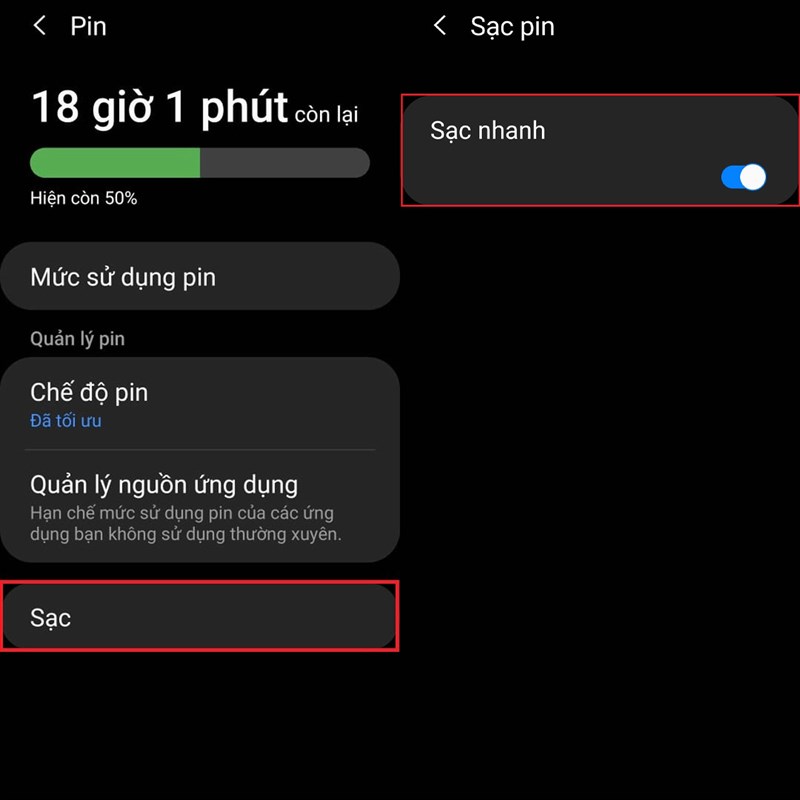
3. Kiểm tra và vệ sinh lỗ cắm sạc trên máy
Bụi bẩn cũng là một lí do khiến điện thoại của bạn sạc chậm đi. Khi mà các hạt bụi, mạt vải bám quá nhiều vào lỗ cắm sạc thì kết nối giữa cáp sạc và điện thoại sẽ giảm đi khiến bạn không thể sạc đúng công suất của củ sạc và máy. Nên nếu cảm thấy điện thoại bạn đang sạc quá chậm thì hãy kiểm tra và vệ sinh cổng sạc ngay nhé.

Chúc các bạn thành công. Nếu thấy hay, đừng quên để lại 1 like và share cho mình nhé.
Nếu bạn đang muốn sở hữu một chiếc smartphone có màn hình đẹp, chip xử lý mạnh, pin trâu và nhiều tính năng hữu ích thì không thể bỏ qua smartphone Samsung. Nhấn vào nút cam bên dưới để sở hữu ngay cho mình một chiếc điện thoại Samsung nhé.
MUA ĐIỆN THOẠI SAMSUNG TẠI THẾ GIỚI DI ĐỘNG
Xem thêm:
- Cách quay video AR trên điện thoại Samsung cho bạn thỏa sức sáng tạo
- Cách đo SpO2 trên Samsung mà không cần bạn phải có các thiết bị đeo
- Tại sao không bật được 4G trên Xiaomi? Xem ngay 5 cách sửa siêu dễ nhé
- Hướng dẫn cách mở rộng RAM trên Xiaomi để sử dụng không lo chậm máy
- Hướng dẫn cách nghe nhạc trên YouTube khi tắt màn hình Xiaomi siêu dễ
- Hướng dẫn cách chỉnh màu màn hình điện thoại Samsung cho phù hợp nhất
- 3 tính năng chụp ảnh trên Samsung Galaxy S22 Series để có ảnh siêu xịn
- Cách bật tiết kiệm pin trên OPPO A57 để điện thoại của bạn trâu hơn















































































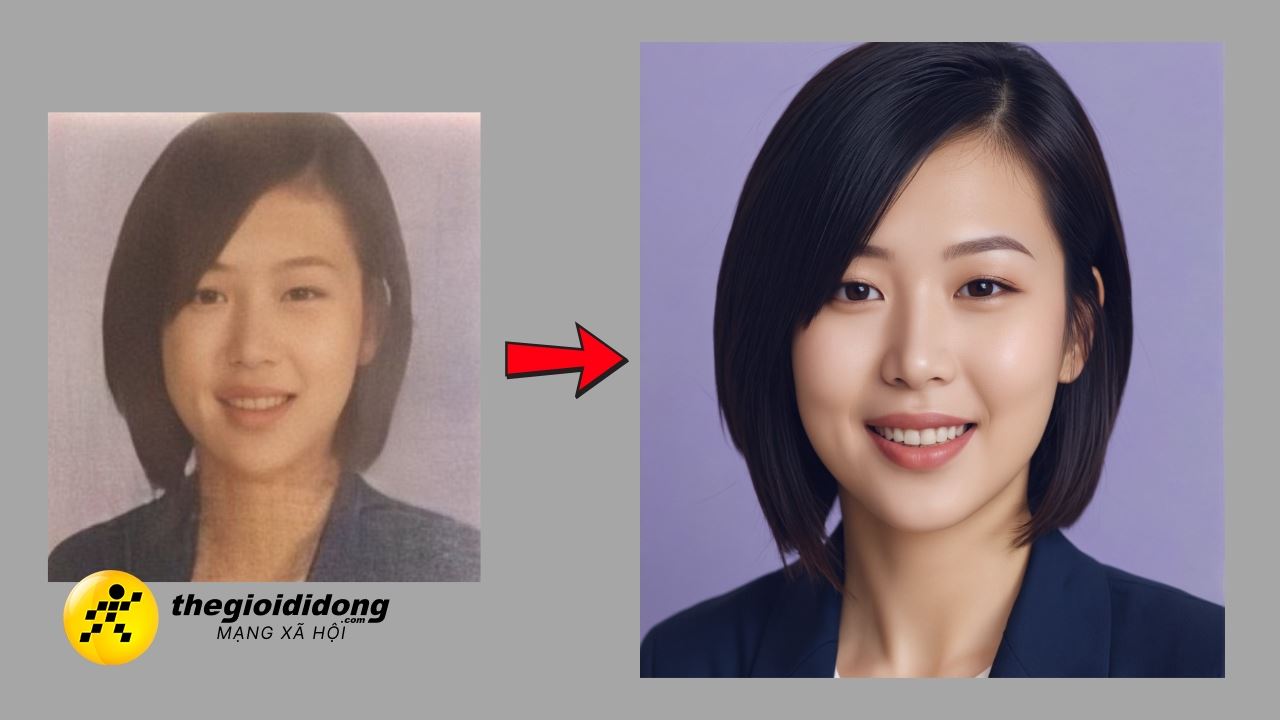





ĐĂNG NHẬP
Hãy đăng nhập để comment, theo dõi các hồ sơ cá nhân và sử dụng dịch vụ nâng cao khác trên trang Tin Công Nghệ của
Thế Giới Di Động
Tất cả thông tin người dùng được bảo mật theo quy định của pháp luật Việt Nam. Khi bạn đăng nhập, bạn đồng ý với Các điều khoản sử dụng và Thoả thuận về cung cấp và sử dụng Mạng Xã Hội.